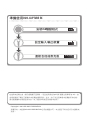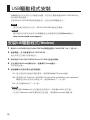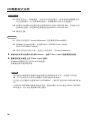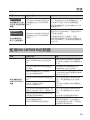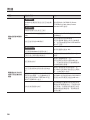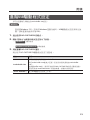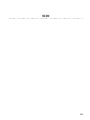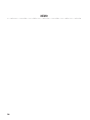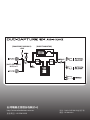使用手冊
錄音介面

準備使用DUO-CAPTURE EX
連接吉他或麥克風
安裝USB驅動程式
設定輸入/輸出裝置
p. 12
p. 17
p. 18, p. 19
Copyright © 2012 ROLAND CORPORATION
版權所有。未經過ROLAND CORPORATION公司的書面許可,本出版品不得以任何形式重製或
改寫。
在使用本設備之前,請仔細閱讀下面章節:“安全使用須知“(p.37)與“重要注意事項“(p. 41)。這
些章節提供了關於正確操作本設備的重要訊息。此外,為了您全面掌握本設備的所有功能,
請仔細閱讀本說明的全部內容。為了便於參考請妥善保管本說明。

3
介紹 .....................................4
主要功能 .............................4
檢查包裝內容物 ......................4
面板介紹 .............................6
前方面板 .......................6
後方面板 .......................8
使用電池 ............................11
裝填電池 (底部面板) ...........11
USB 驅動程式安裝 ..................... 12
安裝USB驅動程式 (Windows) ........12
安裝USB驅動程式 (Mac OS X) ........14
檢查是否能聽到聲音 ................15
連接與設定 ............................ 17
輸入與輸出裝置的設定 ..............17
播放 .................................18
錄音 .................................19
調節輸入等級. . . . . . . . . . . . . . . . . .19
附錄 ................................... 20
疑難排除 ............................20
USB驅動程式的安裝 ...........20
使用U DUO-CAPTURE EX .......21
Mac OS X MIDI 的設定 ................26
改變電腦的設定,避免發生問題 ....28
設定系統音量. . . . . . . . . . . . . . . . . .28
語音傳輸軟體的設定 ..........30
監聽功能的設定 ...............30
進階USB驅動程式設定 ...............31
主要規格 ............................33
安全使用須知 .......................... 37
重要注意事項 .......................... 41
目錄

4
主要功能
配備兩個麥克風前級,錄音品質絕佳
配備兩個VS PREAMP—與我們備受讚譽的OCTA-CAPTURE使用相同的前
級擴大器。
高品質的音訊捕捉您的樂器和麥克風的所有獨有特性,同時可讓您享
受它小巧的設計便利性。
支援各式各樣的音源設備的連接,包括吉他。
檢查包裝內容物
在您打開包裝之後,請檢查以下內容物品。
(若有任何物品缺漏,請與原購經銷商聯繫。)
DUO-CAPTURE EX
使用手冊
您正在閱讀的這本手冊。請放置在容易取得之處以便隨時查閱。
DUO-CAPTURE EX驅動程式光碟
這張光碟當中包含有USB驅動程式、示範樂曲以及英文使用手冊PDF電子檔。
Ableton Live Lite Serial Number Card序號卡
The Ableton Live Lite 序號卡包含安裝Ableton Live Lite 所需的序號。序號無法重發。
請小心切勿遺失。
關於安裝程序與其他資訊,請參考http://roland.cm/livelite
請注意Roland 並不提供Ableton Live Lite的支援服務。
介紹

介紹
5
USB導線
請使用這條導線來連接DUO-CAPTURE EX到您的電腦的USB端子。
*請使用內附的USB導線。若您因遺失或損壞而需要更換,請洽詢Roland服務中心
(p. 45)。
鹼性電池 (AA, LR6) ×3
*附屬電池的主要目的僅供測試之用,因此電池的電量壽命有限。
License agreement使用協定
這個協定可讓您使用版權屬於Roland 企業的軟體。
您必須在開這片CD-ROM之前先閱讀此協定。
Read Me First先閱讀我
這份文件提供以下的資訊:
• [COMPUTER/TAB] 開關 (p. 10)與本機開機
• 連接平板設備
您必須準備的物品
• 外接擴大器、喇叭、耳機,等等設備。用於聆聽DUO-CAPTURE EX輸出的
聲音
• 麥克風、吉他,等等設備,用於輸入音響訊號到DUO-CAPTURE EX

介紹
6
面板介紹
前方面板
1
2
3 4 5
6
1
INPUT 1, 2 接孔 (combo 接孔)
XLR 接頭
(balanced)
耳機型接頭
(unbalanced)
TRS
耳機
型接頭
(balanced)
這些是類比的音訊輸入接孔,配備麥克風前級擴大。
同時相容於XLR型與 1/4耳機型的接頭,並且平衡式或
非平衡式連接都支援。
INPUT 1, 2接孔
輸入靈敏度
XLR 接頭 -60– -6 dBu
耳機型接頭
-46–+2 dBu
MEMO
• 為了避免故障或設備受損,進行任何連接之前,請先調低音量並關閉所有設備
的電源(除了電腦以外)。
1: GND
2: HOT
3: COLD
GND (SLEEVE)
HOT (TIP)
COLD (RING)
• DUO-CAPTURE EX配備平衡式
(XLR/ TRS)輸入端子。這些接
孔的線路配置圖如圖右。進
行連接之前先檢查您想要連
接的設備的線路圖。
• 根據所連接的音訊設備正確設定[INST]開關(p. 9)與[PHANTOM]開關
(p. 9)。
• 請使用具有XLR接頭的麥克風。若您使用耳機型接頭,音量等級將
會非常低。
• 當要連接一把吉他或貝斯,請使用INPUT 1接孔。如果您直接連接到
INPUT 2接孔,音量將非常小聲。

介紹
7
2
[SENS 1]旋鈕, [SENS 2]旋鈕
用於調節輸入至 INPUT 1接孔或INPUT 2接孔的音訊的音量。
3
PEAK指示燈
用當輸入訊號等級過高時將會亮燈。使用[SENS 1] 與[SENS 2]旋鈕可調節輸入等級,
使PEAK指示燈不會亮起。
4
[OUTPUT]
旋鈕
用於調節從PHONES接孔、OUTPUT L 接孔,以及OUTPUT R 接孔輸出的音量。
5
PHONES接孔
用於連接耳機。這個接孔輸出與OUTPUT L與OUTPUT R接孔相同的訊號。即使連接
耳機時,聲音仍會從OUTPUT L與OUTPUT R接孔輸出。
6
電源指示燈 ( )
當DUO-CAPTURE EX電源開啟時將會亮燈(p. 9)。
電源指示燈的顏色 電源供應
綠燈
Bus供電或選購的AC變壓器
紅燈 電池
MEMO
• 當本機使用電池操作之下,若電池的所剩電力僅可提供五分鐘或更短的操作,
電源指示燈將會閃爍。請儘速更換電池。
• 當使用選購的AC變壓器,若與電腦已10小時沒有傳輸,DUO-CAPTURE EX將會
自動關閉電源。在自動關閉電源的前5分鐘,電源指示燈將會閃爍。本機關閉之
後,若您想要再次使用DUO-CAPTURE EX,請再開啟電源。

介紹
8
後方面板
10
8 97 11 12 13
14
7
DC IN 接孔
用於連接AC變壓器 (另行選購)。
MEMO
• 即使已經裝填電池,若您在本機開機時連接或拔掉AC插座上的電源線,或是您
連接或拔掉本機上的AC變壓器,本機的電源將會關掉。請您在連接或拔掉電源
線或AC變壓器之前,先關閉電源。
• 將AC變壓器的指示燈面朝上(如
圖),文字標籤面朝下放置。當
您將AC變壓器插上AC插座時,
指示燈將會亮起。
8
MIDI OUT, IN 連接端子
從MIDI OUT接孔連接到您的MIDI音源機等等。
從MIDI IN接孔連接到您的MIDI鍵盤或MIDI控制鍵盤。
9
OUTPUT L, R 接孔(TRS (平衡式)耳機型)
輸出類比音響訊號。
MEMO
GND (SLEEVE)
HOT (TIP)
COLD (RING)
平衡式TRS耳機型OUTPUT L與OUTPUT R接頭的線路
配置應該如右圖所示。請先檢查您所要連接的其他
設備之線路圖再進行連接。
10
USB連接埠( )
連接至電腦。
NOTE
安裝完驅動程式之後,才可以將DUO-CAPTURE EX連接至電腦 (p. 12)。

介紹
9
11
[PHANTOM]開關
開啟或關閉對於INPUT 1 與 INPUT 2 接孔的XLR型接頭供應phantom power。
開關位置 連接的設備
+48V
需要Phantom power的電容式麥克風
*本機供應的Phantom power: DC 48 V; 最大6 mA (for INPUT 1 和INPUT 2 結合)
OFF
其他設備
NOTE
除非在XLR 類型接孔連接了需要phantom power 的電容式麥克風,否則您必須要
設定“OFF”。若將phantom power 用於動圈式麥克風或音響播放設備,會導致機
能故障。關於您的麥克風需求上的詳細說明,請參閱您所使用麥克風的使用手
冊。
12
[INST]開關
切換INPUT 1接孔的阻抗,請根據所連接的設備切換為高阻抗(Hi-Z) 或低阻抗。
開關位置
連接INPUT 1接孔的設備
Hi-Z
吉他或貝斯
Lo-Z
其他設備(例如合成器)
13
[POWER]開關
開
關
開啟或關閉DUO-CAPTURE EX的電源。
請依照以下的步驟來開啟本機。若操作程序不正確,可能會發生操作錯
誤或故障。
• 當[COMPUTER/TAB] 開關(p. 10)設置為“COMPUTER” (“48”或“44.1”),
安裝USB驅動程式(p. 12)並使用USB導線將本機連接到電腦(p. 18, p.
19)。
• 當[COMPUTER/TAB] 開關(p. 10)設置為 “TAB”,請裝填電池(p. 11)或連接選購的
AC變壓器(p. 18, p. 19)。
1. 將DUO-CAPTURE EX與喇叭的音量調到最小。
2. 將[POWER]開關設定為 “on”的位置。
3. 調整DUO-CAPTURE EX與喇叭的音量。
本機配備保護電路。開啟本機的電源之後需經過一段時間(數秒),本機才能正常地
操作。
開啟/關閉本機之前,請務必將音量調小。即使已經將音量調低,當開啟/關閉本機
時您可能會聽到一些聲音。但是,這是正常現象並不代表故障。
14
接地端
請參閱“接地“(p. 42)。

介紹
10
15 16
15
[COMPUTER/TAB]開關
設定DUO-CAPTURE EX的操作模式與取樣頻率。
MEMO
詳細說明請參閱“先閱讀我” 文件。
開關位置 說明
COMPUTER
48/44.1
當連接至電腦時請選此項(Windows 或Mac OS X)。
內附的USB驅動程式可讓您以穩定的速度來錄音、播放,以及編輯高品質的
音訊。
將開關設置為您想要使用的取樣頻率。
TAB
當連接至平板裝置時請選此項。
無須安裝內附的USB驅動程式。
在此模式中,DUO-CAPTURE EX以電池或選購的AC變壓器供電。
取樣頻率固定於44.1 kHz。
MEMO
在您改變[COMPUTER/TAB]開關的設定位置之前,請先退出所有軟體並將DUO-CAPTURE EX
的電源關閉。
16
[DIRECT MONITOR]開關
設定是否透過INPUT 1與INPUT 2接孔的輸入音訊要直接做輸出。關於音訊如何處理
等相關資訊,請參閱手冊封底的block diagram。
開關位置 說明
MONO
以單聲道做監聽。
STEREO
以立體聲做監聽。
OFF
當使用DAW軟體做監聽時請選此項。將僅可監聽到從DUO-CAPTURE EX的
USB連接埠輸入的音訊聲音。
當搭配使用GarageBand時,請設為“OFF”。
MEMO
• 當吉他連接到INPUT 1接孔,並且INPUT 2接孔未連接設備時,請設為 “MONO”。
• 即使您設為 “MONO”,從DUO-CAPTURE EX的USB連接埠輸出的音響訊號仍為立體
聲。

介紹
11
使用電池
當使用DUO-CAPTURE EX時,[COMPUTER/TAB] 開關 (p. 10) 設置為“ TAB” ,需使用三
顆鹼性電池或是市售的可充電鎳氫電池 (AA, LR6)。
裝填電池 (底部面板)
開口
1. 將DUO-CAPTURE EX的底部面板上的電池槽外蓋拆
開。
當按下開口處時,把外蓋往上掀開。
2. 將電池裝入電池槽。
請確定電池的 “+”與 “-” 依照正確的方向安裝。
3. 關上電池槽外蓋。
當要取出電池時,請先將DUO-CAPTURE EX關閉,接著
再拆開電池槽外蓋並取出電池。
使用電池時請遵循以下注意事項
• 若您使用不當,電池、充電電池,或電池充電器可能會滲漏液體、過熱、燃燒,或
爆裂。為了安全起見,使用之前請先閱讀並遵循電池、充電電池、電池充電器廠牌的
注意事項。
• 若您使用不當,電池可能會爆裂或滲漏液體導致損壞或受傷。為了安全起見,請閱讀
並遵守以下事項。
• 請依安裝說明方式謹慎安裝電池,並確認安裝正確的極性。
• 請避免同時混用新舊電池。此外請勿混用不同種類的電池。
• 當長期不使用本機時,請取出電池。
• 請勿將電池與金屬物品放置在一起,例如原子筆、項鍊、髮夾等。
• 廢棄電池請遵從當地法規,回收後進行安全的處理。
• 當本機要使用電池時,請使用鹼性電池或可充電的鎳氫電池。
• 解除AC變壓器之前,將無法以電池或連接埠供電來操作本機。
• 即使已經裝填電池時,若您在本機開機狀態下,連接或拔掉AC插座上的電源線,或
者連接或拔掉連接於本機上的AC變壓器,本機的電源將會關閉。在您連接或拔掉電
源線或AC變壓器之前,請務必關閉電源。
• 當本機使用電池操作時,當電池所剩的電量僅可供五分鐘或更短時間的操作時,電源
指示燈將會閃爍。請儘速更換電池。
• DUO-CAPTURE EX無法為可充電的鎳氫電池充電。請使用市售的電池充電座。

12
USB驅動程式安裝
USB驅動程式是安裝於您的電腦的軟體,用於您的電腦軟體與DUO-CAPTURE EX之
間的資料傳送處理。
若要將DUO-CAPTURE EX搭配電腦使用,必須安裝USB驅動程式。
NOTE
請勿在還沒得到指示之前,將DUO-CAPTURE EX連接至電腦。
MEMO
關於最新的作業系統版本的USB驅動程式與相關資訊請瀏覽Roland網站。
http://www.roland.com/support/
安裝USB驅動程式(Windows)
1. 將DUO-CAPTURE EX的[COMPUTER/TAB]開關設置為“COMPUTER”(“44.1” 或“48”)。
2. 啟動電腦,先不要連接DUO-CAPTURE EX。
退出所有正在執行的應用程式。
3. 將內附的“DUO-CAPTURE EX Driver CD-ROM”放進光碟機。
4. 在光碟的[WinDriver]資料夾中,點擊兩下[Setup]圖示。
安裝程式啟動。
5. 跟隨螢幕中的指示操作並安裝軟體。
5-1. 當出現使用者帳號的確認畫面,請點擊[Yes]鍵或[Continue]鍵。
5-2. 當螢幕出現“The DUO-CAPTURE EX Driver will be installed on your computer.”(
驅動程式將安裝到您的電腦)時,請點擊[Next](下一步)鍵。
5-3. 再次點擊[Next](下一步)鍵。
MEMO
• 若出現關於Windows安全防護的對話視窗時,請點擊[Install](安裝)鍵。
• 若出現“Software Install”軟體安裝對話視窗,請點擊[Continue](繼續)鍵。

USB驅動程式安裝
13
6. 當出現“Ready to install the driver.”(準備安裝驅動程式) ,使用USB導線將
DUO-CAPTURE EX連接到電腦,並將[POWER]開關設為開啟“on”的位置。
MEMO
• 請勿使用USB導線以外的任何導線來連接DUO-CAPTURE EX。
• 若出現訊息,請依照螢幕上的指示來操作。
Windows XP
若使用Windows XP,請依照螢幕上的指示來操作並繼續安裝。
6-1. 若出現一個對話視窗詢問您是否想要連結到Windows
Update,請選擇[No, not this time]並點擊 [Next]鍵。
6-2. 選 擇 [Install the software automatically (Recommended)]
(自動安裝軟體)(建議)鍵並點擊[Next]鍵。
6-3. 若出現硬體安裝“Hardware Installation” 對話視窗,請點
擊[Continue Anyway]鍵。
6-4. 當出現完成新增硬體精靈“Completing the Found New
Hardware Wizard” ,請點擊[Finish]鍵。
7. 當出現安裝完成 “Installation has been completed.” ,請點擊
[Close]鍵關閉“DUO-CAPTURE EX Driver Setup” 驅動程式設定對話視窗。
退出安裝程式。
MEMO
若出現改變系統設定“Change System Settings” 對話視窗,請點擊[Yes]鍵。

USB驅動程式安裝
14
安裝USB驅動程式(Mac OS X)
1. 將DUO-CAPTURE EX的[COMPUTER/TAB]開關設置為“COMPUTER”(“44.1” 或“48”)。
2. 啟動電腦,先不要連接DUO-CAPTURE EX。
退出所有正在執行的應用程式。
3. 將內附的“DUO-CAPTURE EX Driver CD-ROM”放進光碟機。
4. 在光碟的[MacDriver]資料夾中,雙擊[DuoCaptureEX_USBDriver]圖示。
安裝程式啟動。
在安裝過程中若出現詢問密碼的對話視窗,請輸入管理者使用者名稱與密碼並點擊
[Install Software] 鍵或[OK]鍵。
5. 跟隨螢幕中的指示操作並安裝軟體。
5-1. 當出現“Welcome to the DUO-CAPTURE EX Driver installer” 畫面,請點擊
[Continue] 鍵。
5-2. 若出現選擇安裝目標畫面,請選擇開機磁碟並點擊[Continue]鍵。
5-3. 當安裝類型出現,請點擊[Install]鍵或[Upgrade]鍵。
5-4. 在下一個畫面點擊[Continue Installation] 鍵。
5-5. 當安裝完成後,點擊[Restart]鍵。
6. 當電腦啟動之後,使用USB導線將DUO-CAPTURE EX連接到電腦,並且將[POWER]開
關設為開啟“on” 的位置。
MEMO
若您要使用MIDI,請參閱“Mac OS X MIDI Settings” (p. 26) 。

USB驅動程式安裝
15
檢查是否能聽到聲音
設置電腦使程式播放的音訊可以使用電腦的音訊功能,例如從Windows Media Player或
iTunes的聲音可以聽到。
1. 依照圖示,將耳機或擴大音箱做好連接。
前方面板 後方面板
擴大音響
耳機
* 為了避免機能故障或器材受損,進行任何連接之前,請先將音量調小並關閉所
有設備的電源(除了電腦以外)。
2. 使用以下的程序,將DUO-CAPTURE EX選擇為系統的音訊輸出裝置。
Windows 8.1/Windows 8/Windows 7/Windows Vista
2-1. 開啟“控制台“,點擊[硬體與聲音]圖示,接著點擊[聲音]圖示。若您選擇圖形
檢視或是傳統檢視,請用滑鼠雙擊[聲音]圖示。
2-2. 點擊[播放]標籤,選擇DUO-CAPTURE EX的[OUT],接著點擊[設為預設值]鍵。
2-3. 點擊[確定]鍵。

USB驅動程式安裝
16
Windows XP
2-1. 開啟“控制台“,點擊[聲音、語音和音訊裝置]圖示,接著用滑鼠雙擊[聲音與
音訊裝置]圖示。若您選擇傳統檢視,請雙擊[聲音與音訊裝置]圖示。
2-2. 點擊[音訊]標籤並在[聲音播放]區選擇[OUT (DUO-CAPTURE EX)]。當連接外接
的MIDI音源機,請在[MIDI音樂播放]區選擇[DUO-CAPTURE EX]。
2-3. 擊[確定]鍵。
Mac OS X
2-1. 開啟(系統選項)“System Preferences” 並點擊聲音[Sound]圖示。
2-2. 點擊輸出[Output]標籤,並選擇[DUO-CAPTURE EX 44.1 kHz]或
[DUO-CAPTURE EX 48 kHz]。
2-3. 當您完成這些設定之後,請退出(系統選項)“System Preferences”。
3. 開啟內附光碟中的資料夾名稱[Sample] ,並將“TTears (.mp3)”檔案複製到桌面。
4. 雙擊您複製到桌面上的“TTears (.mp3)”檔案。
Windows媒體播放程式或iTunes將會啟動。
點擊播放鍵來播放範例檔。
MEMO
• 用於播放示範檔案的軟體可能會根據您的電腦環境而不同。若啟動不同的軟
體,您可以依照您所使用的軟體的手冊來播放示範檔案。
• 若您無法在步驟2-2中選擇“DUO-CAPTURE EX” ,請參閱“使用DUO-CAPTURE EX”(p.
21)。
• 若將DUO-CAPTURE EX選擇為輸出裝置,電腦的警示音訊也會使用DUO-CAPTURE
EX來播放,將不會從電腦喇叭輸出聲音。

17
這個章節說明如何連接與設定DUO-CAPTURE EX。
請參閱本手冊封底的訊號線路圖。
關於使用DAW軟體的注意事項
• 當安裝DAW軟體時(Cakewalk SONAR LE),請確定要作軟體的註冊。
詳細說明,請參閱Cakewalk SONAR LE內附的安裝導引“Install Guide”。
• 啟動DAW軟體之前,先將DUO-CAPTURE EX連接到電腦。
• 當正在執行DAW軟體時,請勿解除DUO-CAPTURE EX與電腦之間的連
接。退出DAW軟體之後,可以解除DUO-CAPTURE EX。
• 在DAW軟體的audio device(音訊裝置設定)選擇DUO-CAPTURE EX。
安裝輸入與輸出裝置設定
配置好設定才能夠使用DAW軟體來播放音訊與MIDI,並進行音訊的錄音。
在音訊與輸入裝置(audio/MIDI input device)選擇DUO-CAPTURE EX,輸出裝置
(output device)也作相同的設定。關於設定方式的詳細說明,請參考您的軟體的使
用說明。
Audio Input Device/Audio Output Device( 音訊輸入裝置/音訊輸出裝置)
裝置名稱
MME, WDM/KS ASIO Core Audio 44.1 kHz, 48 kHz
DUO-CAPTURE EX *
IN (DUO-CAPTURE EX)/OUT
(DUO-CAPTURE EX)
IN/OUT 1, 2
√
* 當使用時 Mac OS X,取樣頻率將會顯示在裝置名稱之後。
MIDI Input Device/MIDI Output Device( 輸入裝置/輸出裝置)
裝置名稱
DUO-CAPTURE EX
連接與設定

連接與設定
18
播放
使用USB導線將DUO-CAPTURE EX連接至電腦。依照圖示連接耳機或擴大音箱,您可
以監聽來自DAW 軟體或從連接至DUO-CAPTURE EX的樂器或音訊設備的聲音。
* 為了避免故障或是設備受損,進行任何連接之前,請先調小音量並關閉所有設
備的電源(除了電腦以外)。
電腦
前方面板 後方面板
擴大音箱
耳機

連接與設定
19
錄音
您可以使用您的DAW軟體,來錄製來自INPUT 1接孔與INPUT 2接孔的音訊。當您將
設備連接到INPUT 1接孔或連接到INPUT 2接孔,請依照設備規格來設定[PHANTOM]
開關(p. 9)以及 [INST]開關(p. 9)。
範例
當吉他連接到INPUT 1接孔時,請將[INST]開關設定
為“Hi-Z”。
當連接電容式麥克風到INPUT 2接孔時,請將開關
[PHANTOM]設定為“+48V”。
前方面板 後方面板
吉他 電容式麥克風
電腦
* 為了避免故障或是設備受損,進行任何連接之前,請先調小音量並關閉所有設
備的電源(除了電腦以外)。
* 根據麥克風與喇叭的相對位置,可能會發生空間回授聲音(howling),採取以下
方式可以避免:
• 改變麥克風的方向
• 將麥克風與喇叭之間的距離拉大
• 降低音量等級
調節輸入等級
為使用[SENS 1]旋鈕與[SENS 2]旋鈕來調整輸入等級,使PEAK指示燈不會亮燈。

20
疑難排除
若您發現問題,請先閱讀本章節。這裡包含許多解決大部分問題的方式。
其他資訊可在DUO-CAPTURE EX驅動程式光碟的 “Win (Mac) Driver/Readme.htm”檔案中查閱。
若本章節仍無法解決您的問題,請查詢網站中的支援說明。
若問題仍未解決,請與我們的服務中心聯繫。
Roland 網站: http://www.roland.com/support/
USB 驅動程式安裝問題
問題 檢查的項目
對策
無法啟動安裝
是否由網路DVD光碟機來安裝?
您無法使用網路DVD光碟機來安裝驅動
程式。
無法安裝 USB 驅動
程式
您是否使用管理者權限的帳號
登入?
您必須要以管理者權限的帳號來登入電
腦。
詳細之使用,請與您的電腦系統管理者
聯絡
Windows XP
在 “驅動程式簽署 “中是否設定
為[封鎖]?
改變“驅動程式簽署“設定。
請參閱DUO-CAPTURE EX驅動程式光碟的
“Win (Mac) Driver/Readme.htm”檔案。
是否正在運作其他程式(例如防
毒軟體)?
請確定在安裝之前退出其他程式。
Windows
安裝時出現警告或
錯誤訊息
在“裝置管理員“中,您是否看
到“其他設備“、“未知的裝置“或
某裝置出現“?“、“!“或 “x”顯示?
重新安裝USB驅動程式(p. 12)。
無法退出安裝程式
您的電腦以電池供電運作? 連接電源線到電腦。
DUO-CAPTURE EX是否連接於沒
有用電源供應器的USB hub?
請使用具有電源供應的USB hub。
[COMPUTER/TAB]開關是否設置
在“TAB”?
請將[COMPUTER/TAB]開關是否設置
在“COMPUTER” (“44.1”或 “48”)。
附錄
ページが読み込まれています...
ページが読み込まれています...
ページが読み込まれています...
ページが読み込まれています...
ページが読み込まれています...
ページが読み込まれています...
ページが読み込まれています...
ページが読み込まれています...
ページが読み込まれています...
ページが読み込まれています...
ページが読み込まれています...
ページが読み込まれています...
ページが読み込まれています...
ページが読み込まれています...
ページが読み込まれています...
ページが読み込まれています...
ページが読み込まれています...
ページが読み込まれています...
ページが読み込まれています...
ページが読み込まれています...
ページが読み込まれています...
ページが読み込まれています...
ページが読み込まれています...
ページが読み込まれています...
-
 1
1
-
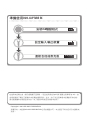 2
2
-
 3
3
-
 4
4
-
 5
5
-
 6
6
-
 7
7
-
 8
8
-
 9
9
-
 10
10
-
 11
11
-
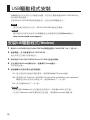 12
12
-
 13
13
-
 14
14
-
 15
15
-
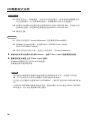 16
16
-
 17
17
-
 18
18
-
 19
19
-
 20
20
-
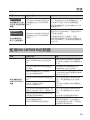 21
21
-
 22
22
-
 23
23
-
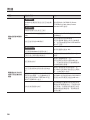 24
24
-
 25
25
-
 26
26
-
 27
27
-
 28
28
-
 29
29
-
 30
30
-
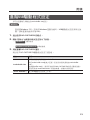 31
31
-
 32
32
-
 33
33
-
 34
34
-
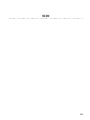 35
35
-
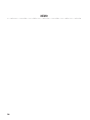 36
36
-
 37
37
-
 38
38
-
 39
39
-
 40
40
-
 41
41
-
 42
42
-
 43
43
-
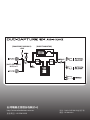 44
44